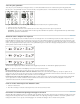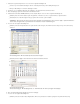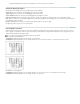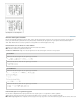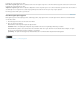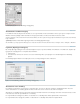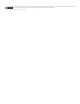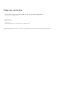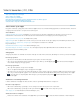Operation Manual
Video's bewerken | CC, CS6
Naar boven
Video | Een videoproject doorlopen
Video's maken op de tijdlijn
Filters toepassen op videolagen
Bewegingseffecten toepassen op tekst, stilstaande beelden en slimme objecten
Een groter aantal bestandsindelingen importeren
Voltooide video's exporteren met Adobe Media Encoder
Video's maken op de tijdlijn
Het geheel veranderde, op clips gebaseerde deelvenster Tijdlijn bevat nu, net als videobewerkingsprogramma's zoals Adobe Premiere, effecten en
overgangen die voltooide video's een professioneel aanzien geven.
Videozelfstudies:
Gebruiksvriendelijke videoworkflow: aanwijzingen voor het toevoegen van videoclips, het bijsnijden van videoclips, het toevoegen van een
muzieknummer en het renderen van een film zodat deze kan worden bekeken door uw doelgroep. Door RC Conception (8:18)
Video's bewerken in Photoshop CS6. Door Matthew Gore (10:42)
Slipbewerking om de in- en uitpunten van een video aan te passen zonder de duur van de clip te wijzigen. Door Meredith Payne-Stotzne (1:20)
Frames overslaan en opslaan in het cachegeheugen om het afspelen te verbeteren. Door Meredith
Payne-Stotzne (2:07)
Overbelicht videomateriaal corrigeren. Door Richard Harrington (1:55)
Clipsnelheid wijzigen: slow motion en fast motion. Door Jeff Sengstack (9:45). Het bedrijf Infinite Skills heeft verschillende video's uit de
Photoshop-videocursus beschikbaar gesteld.
Videogroepen
Videogroepen bevatten een combinatie van meerdere videoclips en andere inhoud, zoals tekst, afbeeldingen en vormen op één track in de tijdlijn.
Een videogroep maken
Importeer een videobestand; het wordt automatisch toegevoegd als een nieuwe videogroep.
Als u een lege groep wilt maken waaraan u inhoud wilt toevoegen, klikt u op een filmstrippictogram links van het deelvenster Tijdlijn en
kiest u Nieuwe videogroep in het pop-upmenu.
Een videogroep bewerken
Als u clips wilt verplaatsen, sleept u deze in de tijdlijn.
Als u in- en uitpunten wilt wijzigen, sleept u de clipgrenzen in de tijdlijn.
Als u items van de ene groep naar een andere wilt verplaatsen, sleept u de items omhoog of omlaag in de tijdlijn of in het deelvenster Lagen.
Als u een geselecteerde clip wilt opsplitsen en de resulterende onderdelen afzonderlijk wilt bewerken, plaats u de afspeelknop van de tijdlijn
op de positie waar u de clip wilt splitsen. Klik vervolgens op de knop Splitsen bij afspeelknop in de linkerbenedenhoek van het
deelvenster Tijdlijn.
Audiotracks en -besturingselementen
U kunt de audiotracks in de tijdlijn van elkaar scheiden, zodat u ze gemakkelijk kunt bewerken en aanpassen.
De audio in clips aanpassen
Klik met de rechtermuisknop op audioclips om ze te dempen, het volume aan te passen of in of uit te faden.
Klik met de rechtermuisknop op videoclips en klik op de muzieknoten om de audio in deze clips aan te passen.
Audio aanpassen: een videozelfstudie door Richard Harrington. (3:31)
Audiotracks maken of verwijderen
Rechts van de namen van de audiotracks in de tijdlijn klikt u op de muzieknoten en selecteert u Nieuwe audiotrack of Track verwijderen.